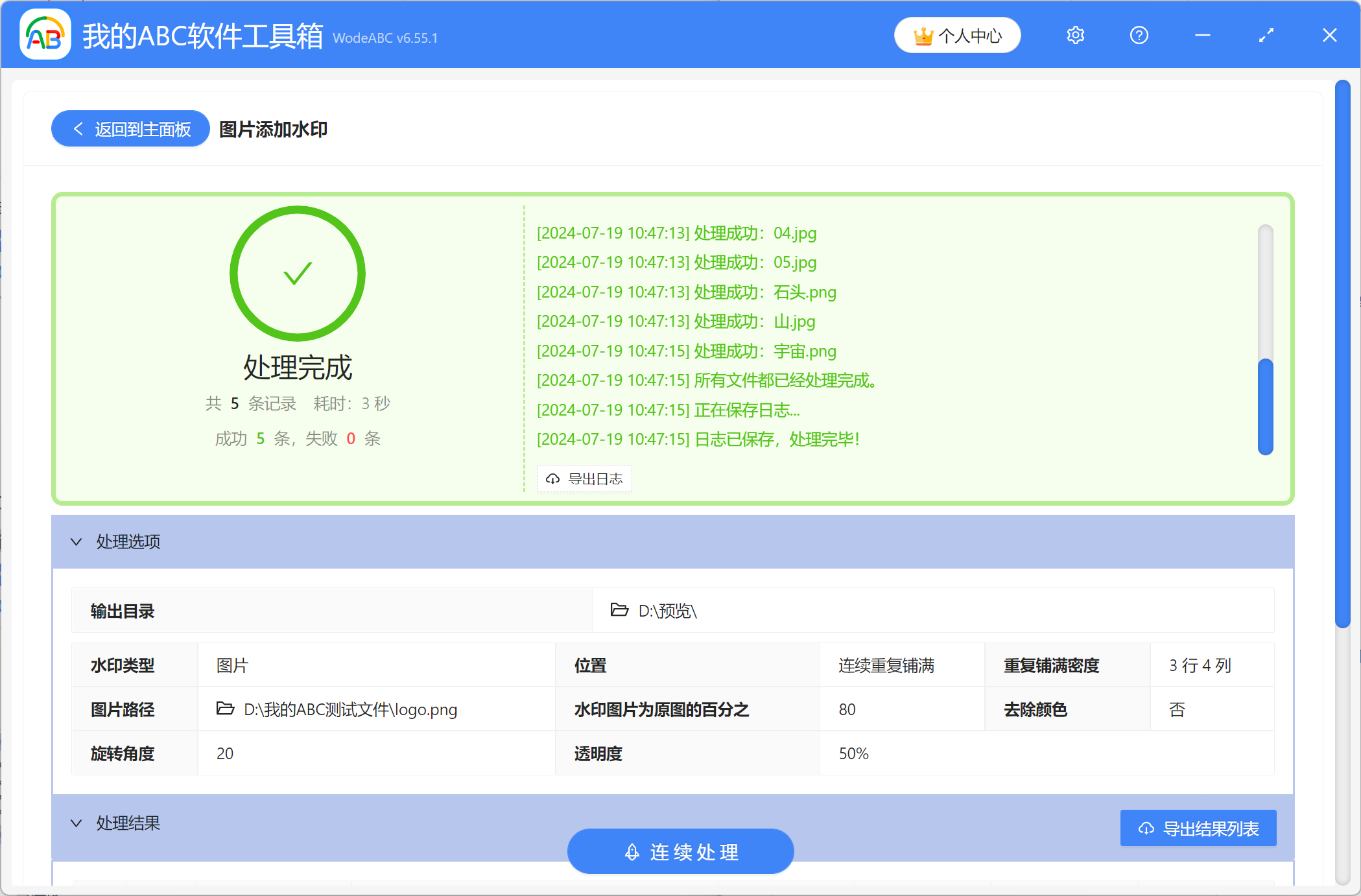信息化時代中,圖片的版權保護被越來越多人重視,尤其是身處於攝影行業、設計行業的工作者。 像一些用作商業用途的圖片,如果不想在未經授權的情況下被他人隨意濫用的話,可以添加上能證明來源的圖片水印,例如公司logo、品牌標誌等。 這樣做也有利於品牌的宣傳和推廣,加深大眾對品牌的印象。 如果只有幾張圖片需要添加圖片水印,可以直接在圖像編輯軟件中手動操作下。 但如果有幾十張、甚至上百張的圖片要處理,最好使用效率更高更省事的方法,避免在重複的勞動中耗費大量寶貴的時間。 下面這個方法可以一次性為多張圖片添加公司logo等圖片水印,簡單又實用,一起來看看怎麼操作吧!
使用場景
出於品牌推廣、版權保護的目的,需要為很多個圖片一次性批量添加商業logo、品牌標誌等圖片水印。 另外還支持同時為大量圖片添加文字水印。
效果預覽
處理前:

處理後:

操作步驟
1、打開下圖中的【我的ABC軟體工具箱】,接著依次點擊【文件水印】-【圖片添加水印】。
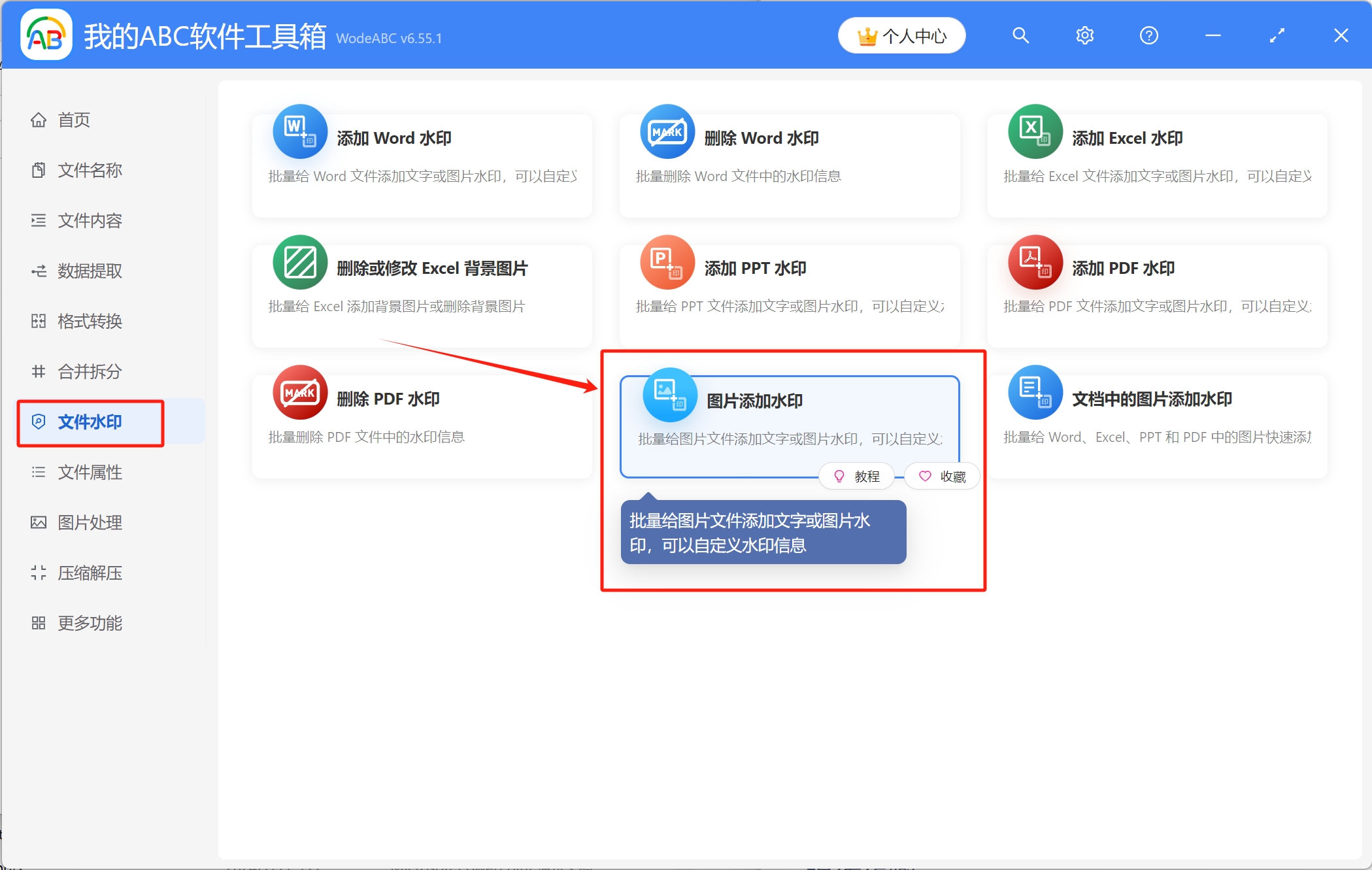
2、把需要添加水印的圖片添加到下面的列表里,下面這三種方式都可以添加:直接拖放、添加文件和從文件夾中批量導入文件。
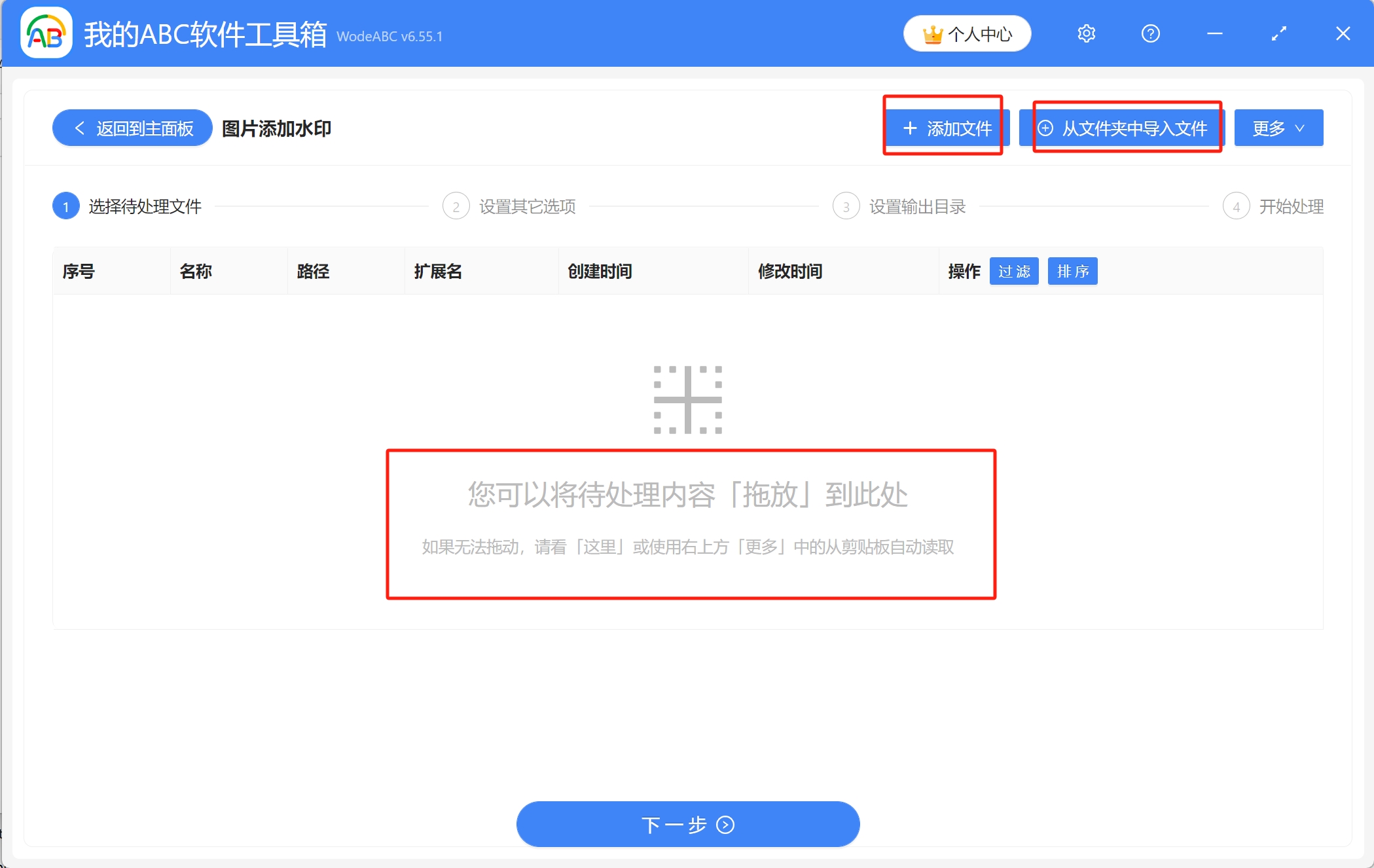
已導入圖片的列表如圖所示,接著進入下一步。
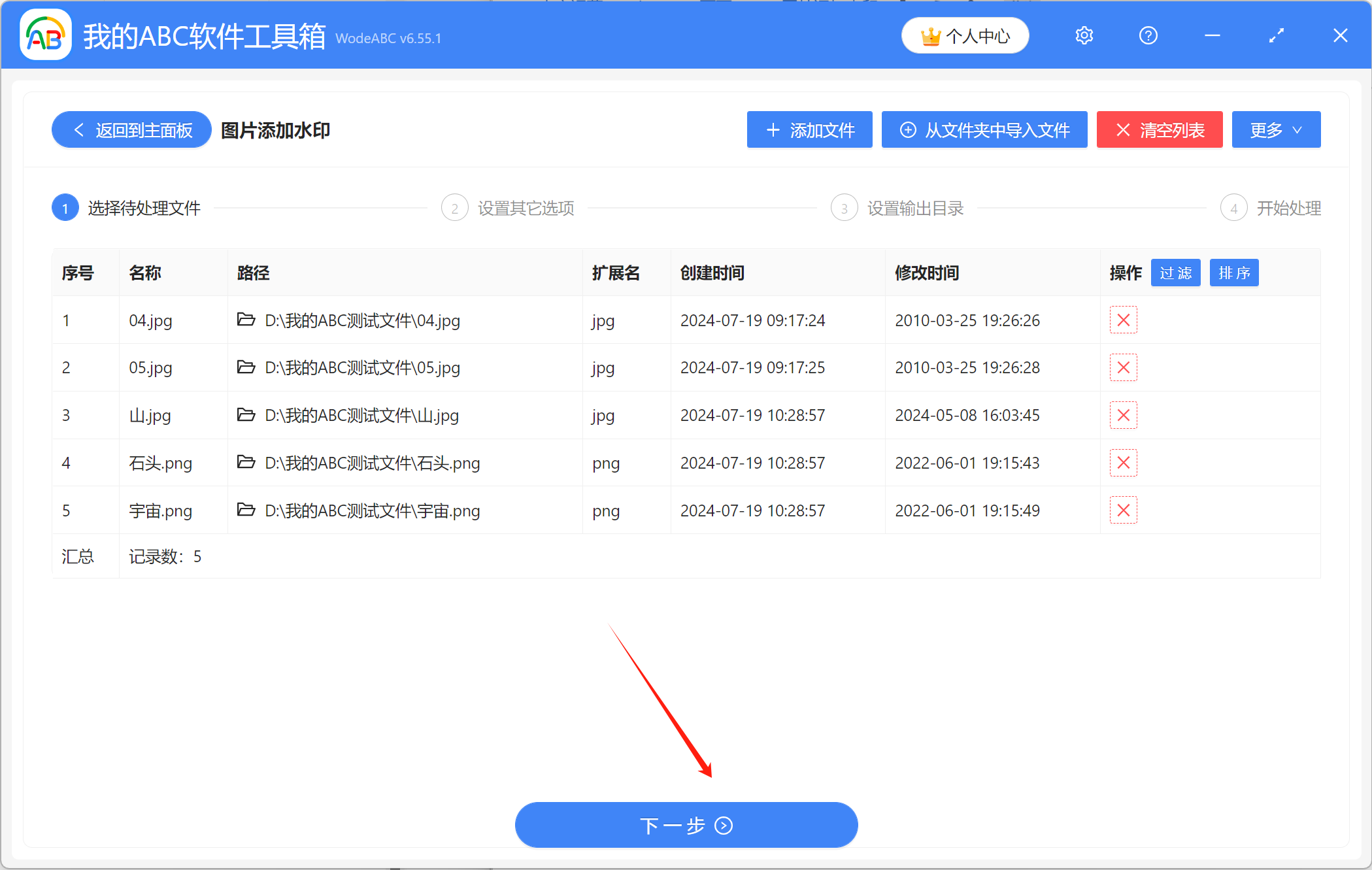
3、設置其他選項,水印類型選擇【圖片】,然後點擊圖片路徑右側的放大鏡圖標,導入需要作為水印的logo或標誌等圖片。 導入的圖片會在右下角的預覽窗口出現,接著可以自行調整圖片的位置、大小、角度以及透明度等。
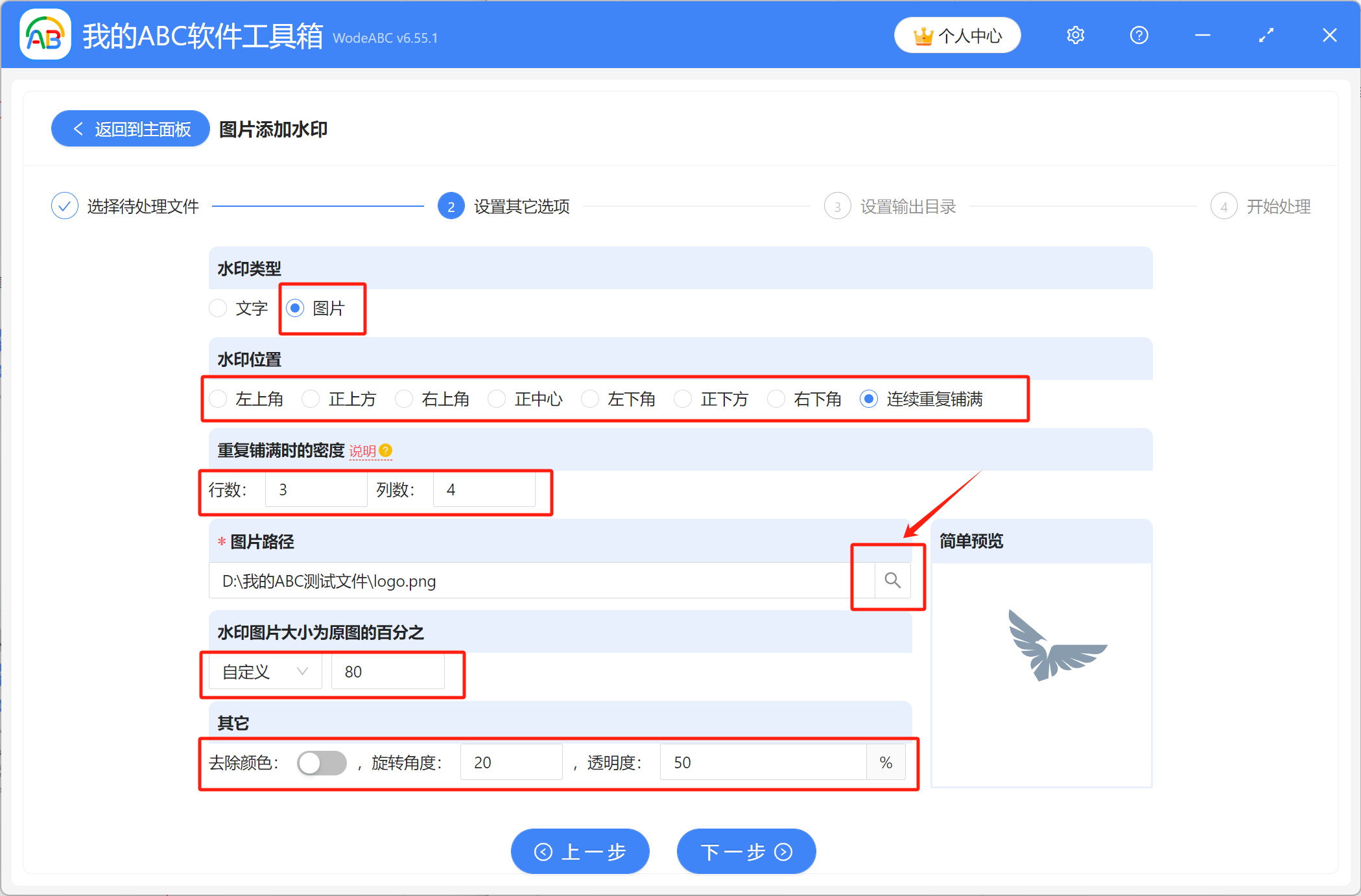
4、在這裡設置輸出目錄,點擊【瀏覽】設置處理後的圖片的保存位置,設置好後就可以進行最終的處理了。
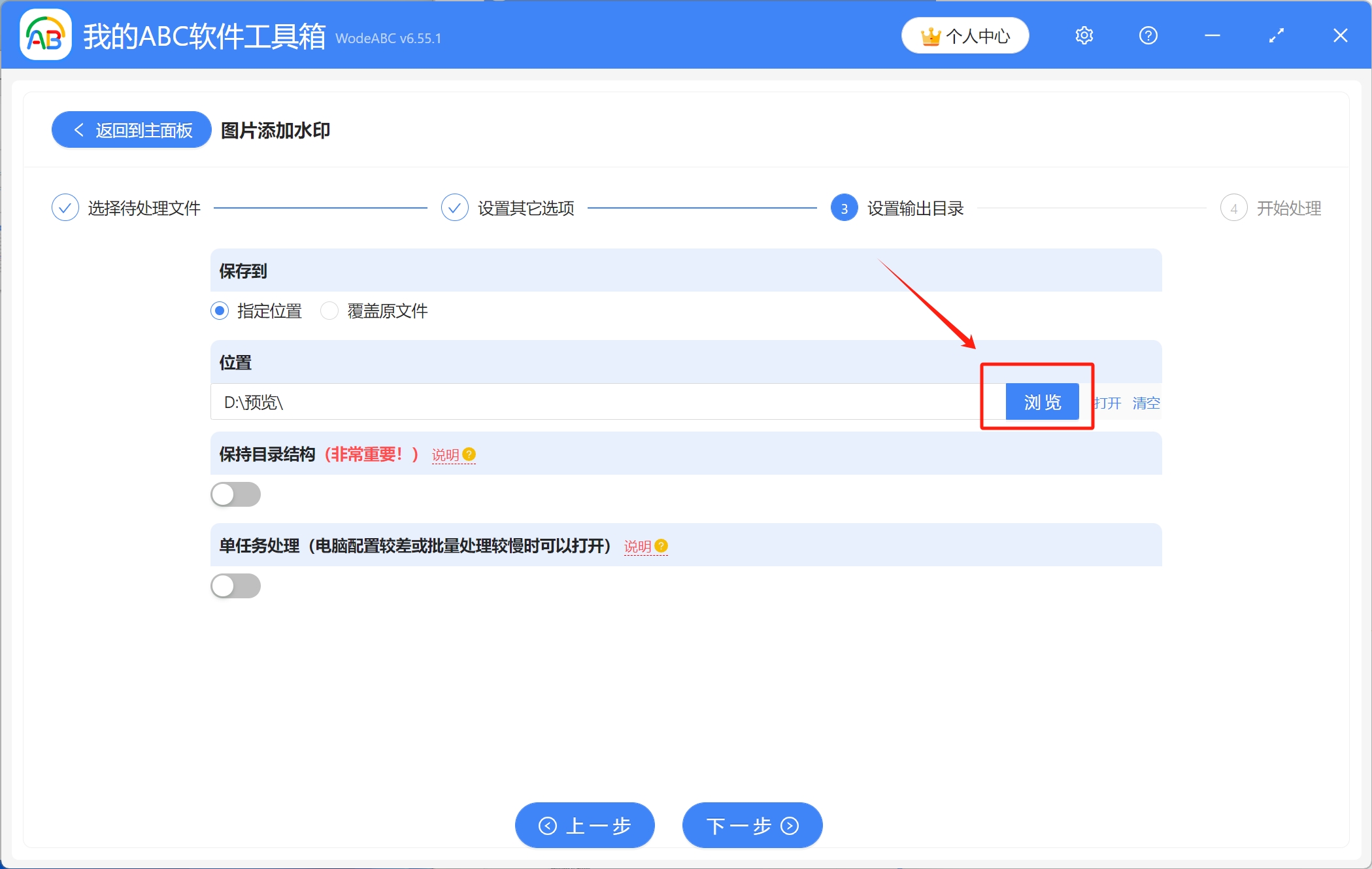
5、等待片刻,當顯示出【處理完成】字樣,表示已完成為多張圖片批量添加圖片水印的操作,可前往保存位置進行查看。